
Comment transférer de la musique d'un téléphone Android vers un ordinateur [4 méthodes]

La musique joue un rôle crucial dans nos vies et nous apporte de nombreux divertissements et bienfaits. La musique peut vous aider à vous détendre et rendre votre vie beaucoup plus intéressante. Si vous vous demandez comment transférer de la musique d'un téléphone Android vers un ordinateur, ne vous inquiétez plus ! Dans cet article, nous allons vous montrer 4 façons différentes de transférer facilement et rapidement de la musique d'un téléphone à un ordinateur, notamment le gestionnaire de musique , le câble USB, le Bluetooth et le service cloud.
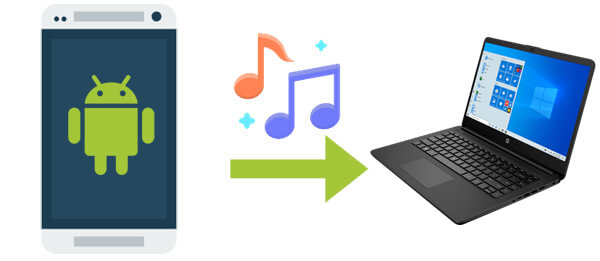
Lorsqu'il s'agit de transférer de la musique d'un téléphone Android vers un ordinateur, Coolmuster Android Assistant est la meilleure application tierce à utiliser. Il s'agit d'un programme compatible avec les PC Windows ou Mac qui vous permet de connecter votre téléphone Android à l'ordinateur, de parcourir son contenu via l'ordinateur et de copier de la musique et d'autres contenus sur l'ordinateur. De plus, il n'est pas nécessaire de réinitialiser votre téléphone ou de supprimer les données d'origine.
Examinons d’abord les principales caractéristiques de ce programme unique.
01 Après avoir téléchargé le logiciel sur votre ordinateur, connectez votre Android à l'ordinateur via un câble USB ou Wi-Fi. Ensuite, vous pouvez voir l'interface suivante.

02 Choisissez la musique depuis l'icône "Musique" située dans le menu de gauche. À partir de cette interface, vous verrez une liste de toutes les sonneries et musiques. Sélectionnez les fichiers musicaux que vous devez transférer, puis appuyez sur le bouton « Exporter » pour les transférer sur votre PC. Cette application vous permet de transférer sélectivement une ou plusieurs chansons de votre téléphone vers l'ordinateur.

Guide vidéo
Si vous souhaitez transférer l'intégralité du dossier musical sur le PC mais que vous n'aimez pas les déplacer un par un, Android Assistant a inventé une nouvelle fonctionnalité de sauvegarde et de restauration en un clic. D'un simple clic, cette fonctionnalité vous permet de transférer l'intégralité des fichiers musicaux sur votre ordinateur depuis le téléphone.
01 Pour ce faire, vous devez accéder à l'interface principale en allant dans le "Super Toolkit" puis en sélectionnant l'option "Sauvegarde".

02 Choisissez le fichier « Musique » que vous souhaitez sauvegarder et sélectionnez un emplacement de sortie sur votre ordinateur pour stocker ces sauvegardes. Appuyez sur le bouton « Sauvegarder » pour les enregistrer sur la destination choisie.

Guide vidéo
Il s’agit de la méthode la plus utilisée par la plupart des utilisateurs, mais ce n’est pas la meilleure à utiliser. Si vous n'êtes pas habitué au dossier d'emplacement dans lequel votre musique est stockée ou enregistrée, l'utilisation de cette méthode prendra beaucoup de temps. Pour cette raison, cette méthode est considérée comme compliquée et inefficace. Voici les étapes à suivre :
Étape 1. Connectez votre téléphone à votre PC via le câble USB d'origine. L'ordinateur reconnaîtra votre appareil Android comme une clé USB amovible.
Étape 2. Faites glisser le panneau de notifications depuis le haut de l'écran de votre appareil et appuyez sur « Appareil multimédia (MTP) ». Cette option permet le transfert de fichiers de votre téléphone vers le PC et vice versa.
Étape 3. Assurez-vous que votre appareil se connecte correctement à l'ordinateur. Ouvrez les appareils portables et recherchez le dossier dans lequel votre musique est stockée.
Étape 4. Sélectionnez et copiez la musique que vous souhaitez déplacer de votre téléphone vers le PC. Sélectionnez le dossier entier si vous souhaitez transférer tous les fichiers qu'il contient.

Si vous recherchez une solution sans fil, Bluetooth offre une option simple mais plus lente pour transférer des fichiers musicaux de votre téléphone Android vers votre ordinateur. Bien que Bluetooth ne nécessite aucune connexion physique, il présente des limites en termes de vitesse, notamment lors du transfert de fichiers plus volumineux. Si le taux de transfert plus lent ne vous dérange pas, Bluetooth peut être une solution simple et sans tracas pour transférer votre musique.
Voici comment transférer de la musique d'un téléphone Android vers un ordinateur via Bluetooth :
Étape 1. Tout d'abord, activez Bluetooth sur votre téléphone Android et votre ordinateur, puis associez-les pour établir une connexion.

Étape 2. Sur votre téléphone Android , accédez au fichier musical que vous souhaitez transférer, sélectionnez l'option de partage via Bluetooth et choisissez votre ordinateur comme destination.
Étape 3. Sur votre ordinateur, vous recevrez une invite pour accepter le transfert entrant. Une fois accepté, le fichier musical commencera à être transféré sans fil vers votre ordinateur.
Les services cloud tels que Google Drive offrent un moyen flexible de transférer de la musique d' Android vers votre ordinateur sans avoir besoin de câbles ou de Bluetooth. Cette méthode vous permet de télécharger vos fichiers musicaux sur un service de stockage cloud, puis d'y accéder et de les télécharger à partir de n'importe quel appareil doté d'une connexion Internet. Cependant, l’espace libre pour le stockage cloud est généralement limité. Voici les étapes :
Étape 1. Sur votre appareil Android , ouvrez l'application Google Drive, appuyez sur l'icône « + » et sélectionnez « Télécharger ». Depuis votre gestionnaire de fichiers, choisissez les fichiers musicaux que vous souhaitez télécharger et attendez la fin du processus de téléchargement.

Étape 2. Une fois votre musique téléchargée, connectez-vous à votre compte Google Drive sur votre ordinateur. Localisez les fichiers musicaux que vous avez téléchargés et téléchargez-les directement sur le disque dur de votre ordinateur.
Chacune de ces méthodes offre un moyen viable de transférer de la musique de votre téléphone Android vers votre ordinateur. Cependant, si vous recherchez une solution simple, rapide et fiable, nous vous recommandons fortement d'utiliser Coolmuster Android Assistant . Il offre un processus de transfert transparent en un clic avec un contrôle total sur votre musique et vos données, ce qui en fait la meilleure option pour gérer votre collection de musique Android .
Articles connexes :
Comment transférer de la musique d'un ordinateur vers Android de 6 manières
Comment transférer de la musique d' Android vers Android [Facile et utile]
[Guide étape par étape] Comment ajouter facilement de la musique sur un téléphone Android ?
Où est ma bibliothèque musicale sur Android : découvrez la méthode qui vous convient

 Transfert Android
Transfert Android
 Comment transférer de la musique d'un téléphone Android vers un ordinateur [4 méthodes]
Comment transférer de la musique d'un téléphone Android vers un ordinateur [4 méthodes]





